누락된 amtlib.dll에 대한 전문가 권장 솔루션을 사용해 보십시오.
- 유해한 파일이 PC에 다운로드되는 것을 방지하려면 Microsoft 웹사이트에서 Microsoft C++ 재배포 가능 파일을 다운로드하십시오.
- 바이러스 및 의심스러운 파일이 있는지 정기적으로 PC를 검사하여 PC의 보안을 강화하십시오.
- Fortect와 같은 오류 해결사는 문제 해결 없이 amtlib.dll 누락 오류를 해결할 수 있습니다.
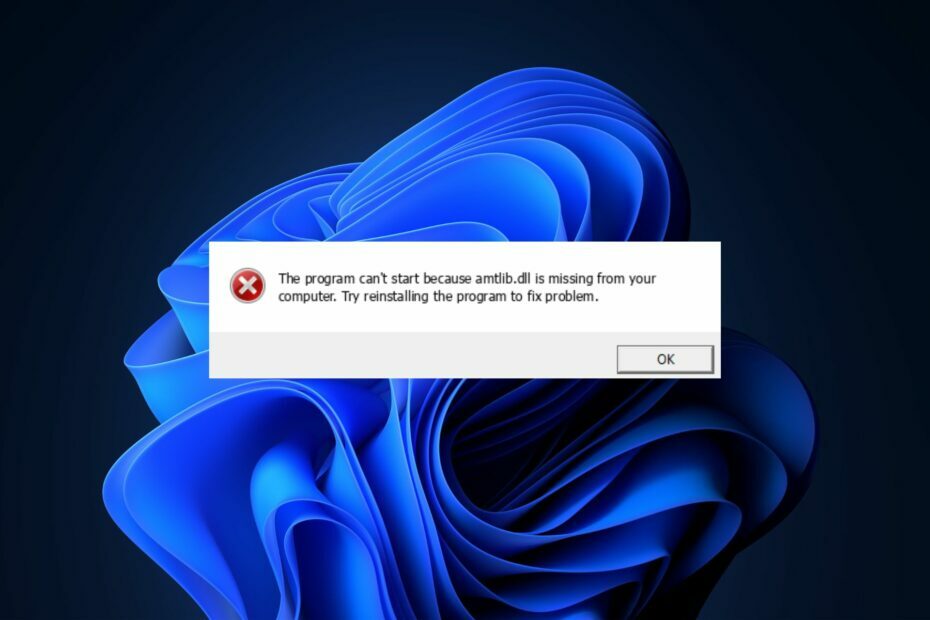
엑스다운로드 파일을 클릭하여 설치
이 도구는 DLL 파일의 공식 버전이 있는 전용 리포지토리를 사용하여 손상되거나 손상된 DLL을 기능적으로 동등한 것으로 교체합니다.
- Fortect 다운로드 및 설치 당신의 PC에.
- 도구를 실행하고 스캔 시작 PC 문제를 일으킬 수 있는 DLL 파일을 찾습니다.
- 마우스 오른쪽 버튼으로 클릭 복구 시작 손상된 DLL을 작동하는 버전으로 교체합니다.
- 다음에서 Fortect를 다운로드했습니다. 0 이번 달 독자 여러분.
amtlib.dll은 대부분의 Windows 응용 프로그램에 중요한 구성 요소입니다. 경우에 따라 Windows 응용 프로그램을 실행하는 동안 amtlib.dll 누락 오류가 발생할 수 있습니다.
이 기사에서는 amtlib.dll 오류와 그 원인에 대해 간략하게 설명하고 오류를 해결하는 데 도움이 되는 단계를 제공합니다.
- amtlib.dll이 누락된 원인은 무엇입니까?
- amtlib.dll이 누락된 경우 어떻게 해야 합니까?
- 1. DLL 해결사 사용
- 2. Microsoft Visual C++ 재배포 가능 패키지 다시 설치
- 3. 바이러스 및 맬웨어 검사
- 4. 프로그램 재설치
- 5. 시스템 파일 검사기 유틸리티 실행
amtlib.dll이 누락된 원인은 무엇입니까?
다음은 amtlib.dll 누락 오류의 일반적인 원인 중 일부입니다.
- 바이러스 및 맬웨어 – Windows 오류의 일반적인 원인 중 하나는 바이러스의 존재입니다. PC가 바이러스에 감염된 경우 amtlib.dll 누락 오류가 발생할 수 있습니다.
- 레지스트리 문제 – 잘못된 레지스트리 항목 Windows에서 많은 오류를 유발하는 경향이 있습니다. amtlib.dll 항목이 레지스트리에서 잘못되었거나 유효하지 않은 경우 amtlib.dll 누락 오류가 발생할 수 있습니다.
- 잘못된 프로그램 설치 – PC에 앱을 설치하는 동안 설치에 실패하면 여러 오류가 발생할 수 있습니다. amtlib.dll 오류가 발생하는 경우 앱이 제대로 설치되지 않았을 수 있습니다.
amtlib.dll이 누락된 경우 어떻게 해야 합니까?
1. DLL 해결사 사용
문제 해결 또는 타사 수정 도구 적용을 통해 Windows 기반 오류를 해결할 수 있습니다. 그러나 amtlib.dll은 시스템 DLL 파일이기 때문에 문제 해결에 비해 해결사 도구를 사용하여 오류를 수정하는 것을 100% 보장할 수 있습니다.
그만큼 최고의 DLL 복구 도구 는 PC의 전체 상태를 스캔하고 유해하고 손상된 파일, 잘못된 시스템 구성 등을 식별하여 PC의 오류를 해결하는 데 도움을 줄 수 있습니다.
2. Microsoft Visual C++ 재배포 가능 패키지 다시 설치
- 누르세요 윈도우 키를 누르고 브라우저 이름을 입력한 다음 입력하다.
- 브라우저 검색 창에서 다음으로 이동합니다. 공식 Microsoft 재배포 가능 페이지.

- 웹 사이트를 스크롤하여 다운로드 링크를 찾은 다음 32비트 및 64비트 Windows용 해당 x86 및 x64를 각각 클릭합니다.
- 다운로드가 자동으로 시작되고 파일이 완전히 다운로드될 때까지 기다린 다음 .exe 설치 프로그램 마법사를 실행하는 파일입니다.
- 화면의 지시에 따라 설치를 완료하십시오.
Microsoft C++ 재배포 가능 패키지를 다운로드하기 전에 다음을 수행하는 것이 중요합니다. PC의 아키텍처를 알고, 즉 32비트 또는 64비트; 이렇게 하면 잘못된 DLL 파일을 다운로드하는 것을 방지할 수 있습니다.
3. 바이러스 및 맬웨어 검사
- 누르세요 윈도우 키, 입력 윈도우 보안y, 히트 입력하다.
- 다음 창에서 다음을 클릭하십시오. 바이러스 및 위협 방지, 그리고 클릭 스캔 옵션 아래의 현재의 위협 옵션.

- 선택하다 전체 검사 그리고 클릭 지금 검색 버튼을 눌러 바이러스 검사를 시작합니다.

- 스캔이 완료될 때까지 기다렸다가 PC를 다시 시작하고 오류가 수정되었는지 확인하십시오.
4. 프로그램 재설치
- 누르세요 윈도우 키 + 나 를 열려면 설정 앱.
- 선택하다 앱을 클릭하고 설치된 앱.
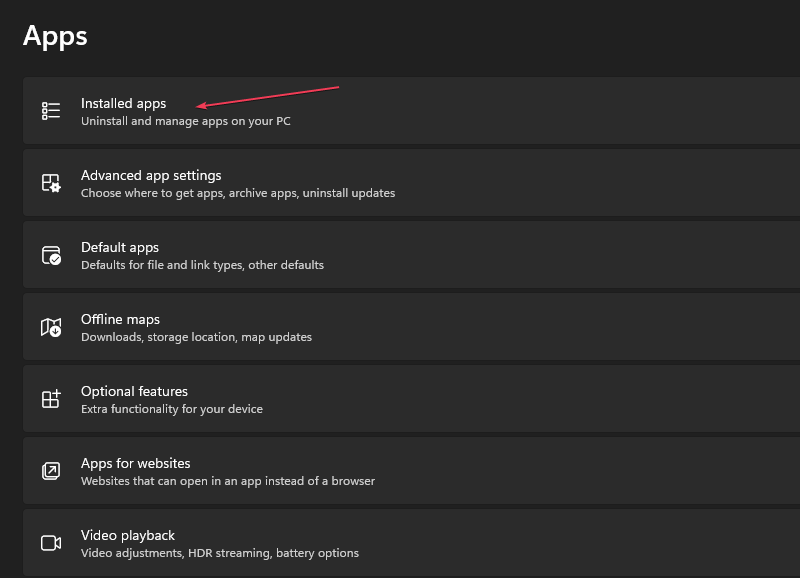
- 를 클릭하십시오 프로그램 또는 앱 amtlib.dll 누락 오류를 트리거하려면 다음을 선택하십시오. 옵션 아이콘을 클릭하고 제거.

PC에서 앱을 삭제한 후 앱을 새로 설치하여 오류가 수정되었는지 확인해야 합니다. 응용 프로그램 유형에 따라 다음을 수행할 수 있습니다. Microsoft Store에서 앱 다운로드 또는 애플리케이션의 웹사이트를 통해.
- Libwinpthread-1.dll을 찾을 수 없거나 없음 [Fix]
- Windows 11: 마우스 감도가 계속 변경됩니까? 수정 사항은 다음과 같습니다.
- 누르세요 윈도우 키, 입력 cmd, 선택 관리자로 실행하십시오.
- 딸깍 하는 소리 예 에서 앱 관리 액세스 권한을 부여하려면 사용자 계정 컨트롤 창문.
- 명령 프롬프트가 열리면 다음을 입력하고 누르십시오. 입력하다:
sfc /scannow
- 스캔이 완료될 때까지 기다렸다가 PC를 다시 시작하여 오류가 지속되는지 확인하십시오.
amtlib.dll 누락 오류는 대부분의 Windows 10에서 DLL 누락 오류. 오류를 해결하는 것은 매우 간단하며 더 복잡한 Windows 오류에 비해 많은 기술이 필요하지 않습니다.
가이드를 따랐다면 PC에서 즉시 amtlib.dll 오류를 제거할 수 있어야 합니다.
또한 이전에 오류를 수정하는 데 도움이 된 대체 단계가 있는 경우 의견을 통해 알려주세요.
여전히 문제가 발생합니까?
후원
위의 제안으로 문제가 해결되지 않으면 컴퓨터에 더 심각한 Windows 문제가 발생할 수 있습니다. 다음과 같은 올인원 솔루션을 선택하는 것이 좋습니다. 요새 문제를 효율적으로 해결합니다. 설치 후 다음을 클릭하십시오. 보기 및 수정 버튼을 누른 다음 수리를 시작하십시오.


